Как узнать IP адрес сетевого принтера в Windows
- Recluse
- 31.08.2017
- 14 462
- 0
- 14.11.2021
- 6
- 6
- 0
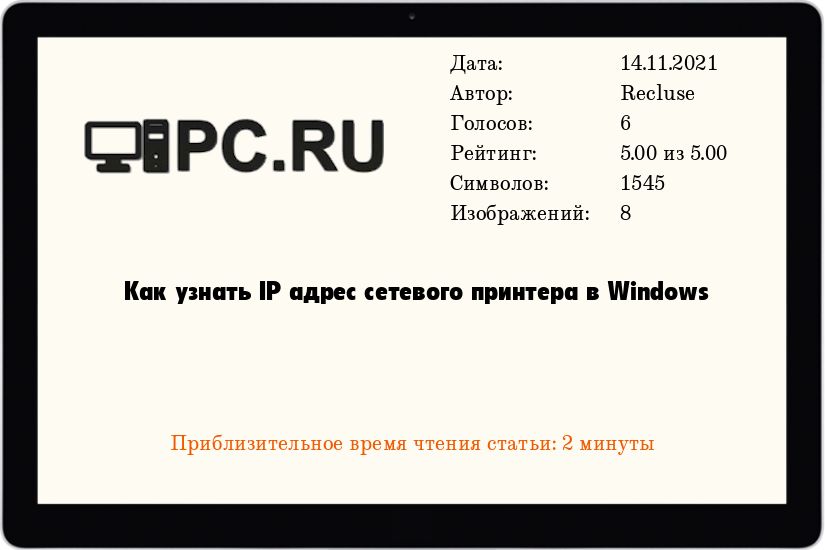
Иногда, возникает необходимость узнать IP адрес сетевого принтера, подключенного к вашему компьютеру. Сделать это достаточно легко, нужно только зайти в настройки принтера.
При подключении принтера как WSD устройство
Данный способ подойдет в том случае, если принтер или МФУ подключено через WSD порт. В таком случае, посмотреть адрес можно через свойства устройства.
- Открываем Панель управления - Устройства и Принтера, ищем нужное устройство. Нажимаем на нем правой кнопкой и выбираем "Свойства" (не путать с пунктом "Свойства принтера"!).
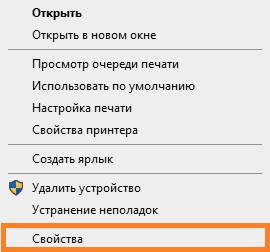
- Находим вкладку "Оборудование", и переходим на неё.
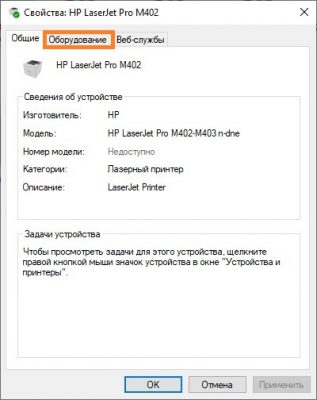
- В самом низу, можно найти раздел "Общие сведения о функциях устройства", и там будет пункт "Размещение", в котором можно увидеть IP адрес устройства.
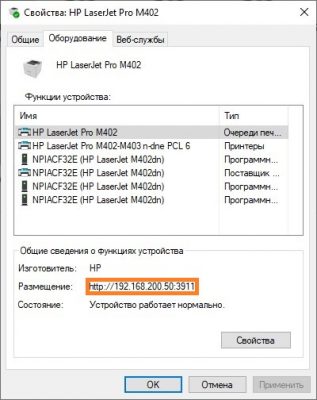
При подключении принтера как TCP/IP устройство
Если сетевой принтер подключен просто как TCP/IP устройство, можно посмотреть его IP адрес по используемому порту.
- Для этого, нужно открыть Панель управления - Устройства и Принтеры, и там найти нужное устройство. Далее на нем необходимо нажать правой кнопкой мыши, и выбрать пункт "Свойства принтера" (не путать с пунктом "Свойства"!).
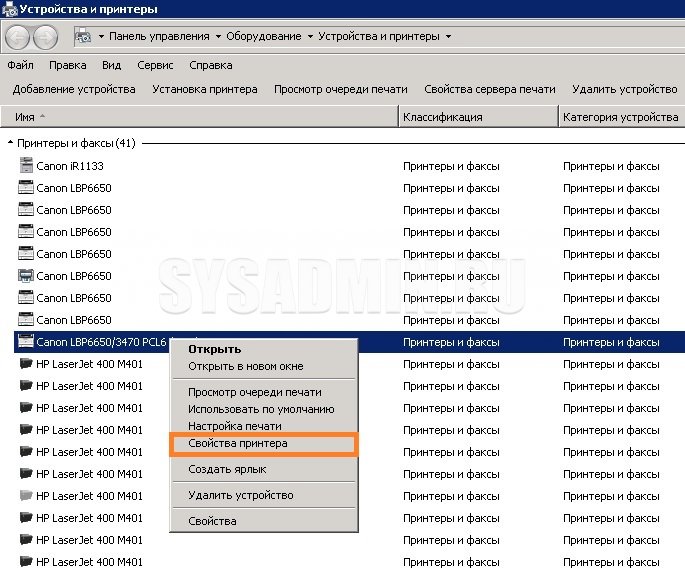
- В появившемся окне свойств принтера переходим на вкладку "Порты".
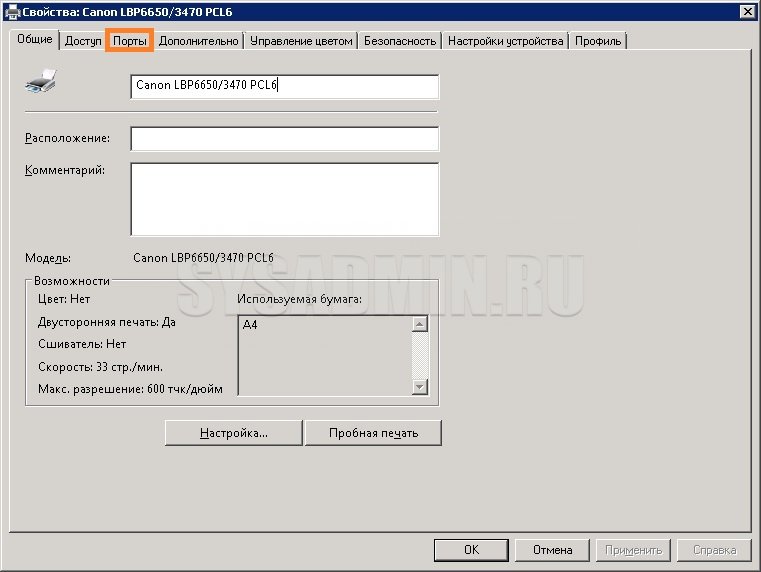
В списке портов ищем тот, который отмечен галочкой - это и есть принтер, свойства которого мы просматриваем. Сразу после галочки должно идти название порта, которое обычно содержит в себе ip адрес принтера.
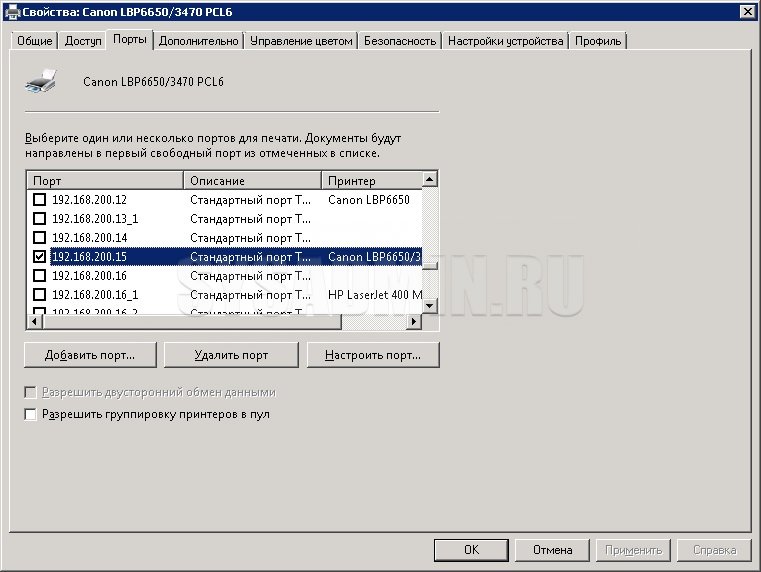
- Если же, название порта не содержит в себе ip адреса, то его все равно можно узнать, нажав кнопку "Настроить порт".
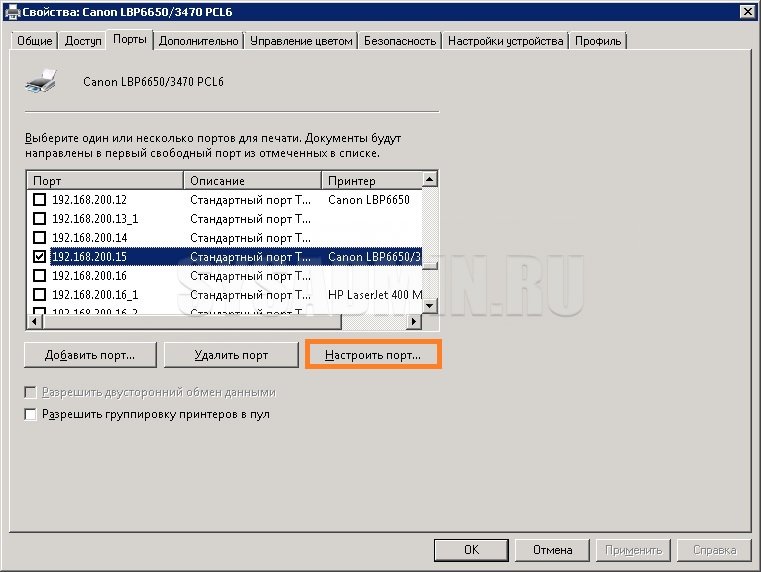
- Откроется окно, в котором уже наверху можно легко найти адрес принтера.
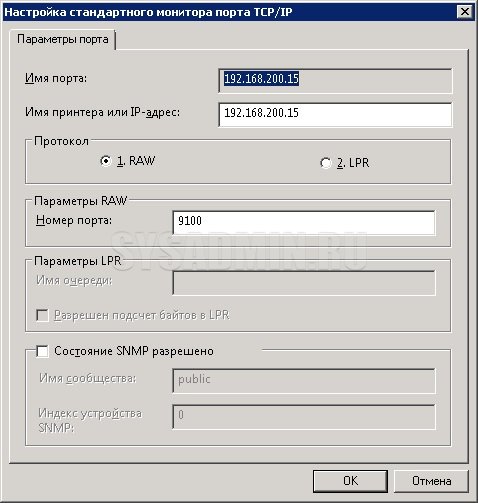
Добавить комментарий